Korjaa iPhone / iPad / iPod DFU-tilasta, palautustilasta, Apple-logosta, kuuloketilasta jne. normaalitilaan ilman tietojen menetystä.
- Tyhjennä roskakori
- Poista sähköpostisovellus
- Tyhjennä välimuisti Macissa
- Hanki lisää tallennustilaa Macissa
- Käytä Chromen vähemmän RAM-muistia
- Missä on Levytyökalu Macissa
- Tarkista historia Macissa
- Control + Alt + Delete Macissa
- Tarkista Macin muisti
- Tarkista historia Macissa
- Poista sovellus Macista
- Tyhjennä Chromen välimuisti Macissa
- Tarkista tallennustila Macissa
- Tyhjennä selaimen välimuisti Macissa
- Poista suosikki Macissa
- Tarkista RAM Macissa
- Selaushistorian poistaminen Macissa
iPhone jumissa päivityksen valmistelussa [4 turvallista menetelmää kokeilla]
 Päivitetty Lisa Ou / 14. marraskuuta 2023 klo 09
Päivitetty Lisa Ou / 14. marraskuuta 2023 klo 09Terveisiä! Olen kiireellisessä tilanteessa, jossa tarvitsen pääsyn iPhoneeni. Asia on, siskoni kertoi minulle, että Apple on julkaissut uuden iOS-version. Päivitin iPhone iOS -versioni innoissani. Kuitenkin, kun iPhone valmisteli päivityksiä, se juuttui! En tiedä mitä tehdä nyt iPhone-ongelmani kanssa. Voitko auttaa minua? Kiitos!
On todella jännittävää päivittää iPhonesi iOS-versio. Mutta tämä jännitys voi muuttua pettymykseksi, jos iPhonesi juuttuu. Jos on, mitä ratkaisua voidaan soveltaa? Tässä asiassa voit käyttää alla olevassa viestissä julkaistuja menetelmiä.
![iPhone jumissa päivityksen valmistelussa [4 turvallista menetelmää kokeilla]](https://www.fonelab.com/images/ios-system-recovery/iphone-stuck-on-preparing-update/iphone-stuck-on-preparing-update.jpg)

Opasluettelo
Osa 1. Miksi iPhone jumissa päivityksen valmistelussa
Ennen kuin mitään muuta, sinun on ensin tiedettävä, miksi iOS-päivitysten valmistelu juuttuu. Syyt näkyvät alla.
- Huono tai hidas Internet-yhteys - Kun päivität uutta iOS-versiota iPhonellesi, prosessi vaatii vahvan Internet-yhteyden. Jos verkko-ongelmia ilmenee, se voi häiritä päivitysprosessia.
- Apple-palvelinongelmat - Kun Apple on julkaissut uuden iOS-version, iPhone-käyttäjät ovat innokkaita päivittämään puhelimiaan. Tämä ongelma voi aiheuttaa liikennettä tai suuria palvelimen ruuhkautumista, mikä johtaa mainittuun ongelmaan.
- Laitteistoongelmat – Laitteisto-ongelmat iOS-versioita päivitettäessä voivat vaikuttaa prosessiin. Mutta tämä ongelma on harvinaisin. Yleisin laitteisto-ongelma, joka voi vaikuttaa päivitysprosessiin, on viallinen akku.
- Ei tarpeeksi tallennustilaa – iOS-version päivitysprosessi vaatii paljon tilaa iPhonessa. Jos puhelimessasi ei ole tarpeeksi tallennustilaa, päivitysprosessi voi juuttua, koska se ei voi tallentaa tarvitsemiaan tiedostoja iPhonellesi.
Osa 2. Korjaa iPhonen juuttunut päivityksen valmistelussa
Nyt kun tiedät, mikä aiheutti iOS:n juuttumisen päivitysten valmistelussa, opi korjaamaan se. Valitse alta käyttämäsi menetelmä.
Tapa 1. Käynnistä iPhone uudelleen
Ongelmat iPhoneissamme ovat väistämättömiä – pieniä tai suuria ongelmia. iPhonen uudelleenkäynnistyksen avulla voit korjata pienet. Prosessi voi myös ratkaista ongelman, joka on juuttunut iPhonen valmistelemiseen ohjelmistopäivityksiä varten. Jokaisen iPhone-mallin uudelleenkäynnistysprosessissa ei kuitenkaan ole samoja painikkeita napsautettaviksi. Katso alta miten.
iPhone Model X, 11, 12,13, XNUMX tai uudempi: Paina ja pidä painettuna tilavuus or Puoli -painiketta. Älä vapauta sitä ennen kuin näet Power-Off-liukusäätimen. Käytä liukusäädintä sammuttaaksesi iPhonen 30 sekunnin kuluttua. Käynnistä iPhone myöhemmin painamalla ja pitämällä painettuna Puoli -painiketta. Vapauta se, kun näet Apple-logon.
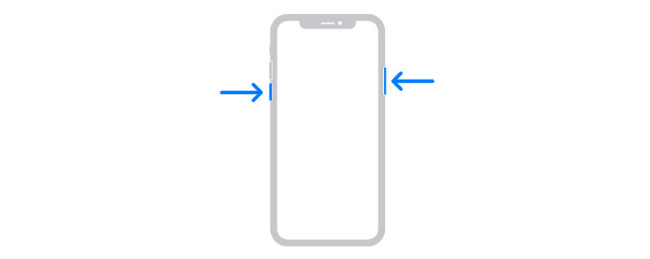
iPhone Model 6, 7, 8 tai SE (2. tai 3. sukupolvi) - Paina ja pidä painettuna Puoli -painiketta. Vapauta se, kun näet Power-Off-liukusäätimen. Vedä sitä myöhemmin, ja iPhone sammuu 30 sekunnin kuluttua. Kytke iPhone päälle pitämällä painiketta painettuna Puoli -painiketta, kunnes Apple-logo tulee näkyviin.
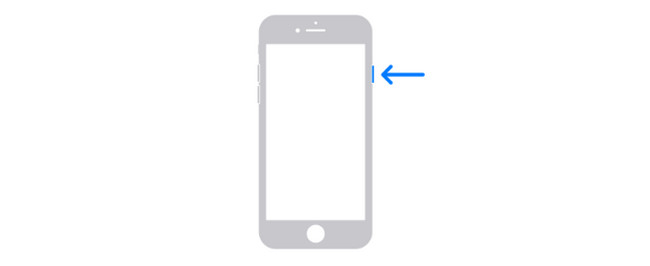
iPhone Model SE (1st Generation), 5 tai aikaisempi – Paina ja pidä painettuna ylin -painiketta ja vapauta se, kun näet Power-Off-liukusäätimen. Vedä liukusäädintä jälkeenpäin sammuttaaksesi iPhonen 30 sekunnin kuluttua. Käynnistä iPhone myöhemmin painamalla ja pitämällä painettuna ylin -painiketta. Näet Apple-logon, jos prosessi onnistuu.
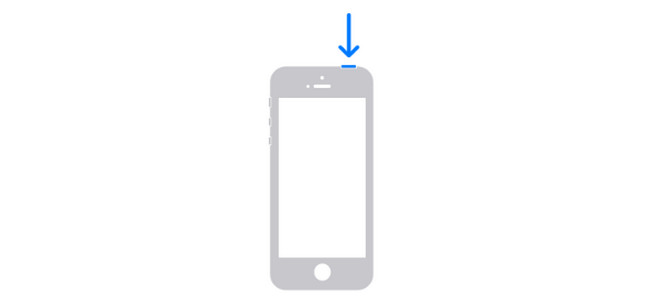
FoneLabin avulla voit korjata iPhonen / iPadin / iPodin DFU-tilasta, palautustilasta, Apple-logosta, kuulokemikrofonista jne. Normaaliin tilaan ilman tietojen häviämistä.
- Korjaa käytöstä poistetut iOS-järjestelmäongelmat.
- Pura dataa käytöstä poistetuista iOS-laitteista ilman tietojen menetystä.
- Se on turvallinen ja helppokäyttöinen.
Menetelmä 2. Palauta verkkoasetukset
Mainittiin, että Internet-yhteytesi vahvuus voi olla syy siihen, miksi iPhonesi on jumissa päivityksissä. Miksi ei nollaa verkkoasetukset? Katso alta miten.
Vaihe 1Ole hyvä ja avaa Asetukset sovellus iPhonessasi napauttamalla sen kuvaketta iPhonen pääliittymässä. Pyyhkäise sen jälkeen alas ja valitse general painiketta yläreunassa. Pyyhkäise myöhemmin iPhonen näyttöä alaspäin ja etsi Siirrä tai nollaa iPhone -painiketta. Napauta sitä, kun näet sen.
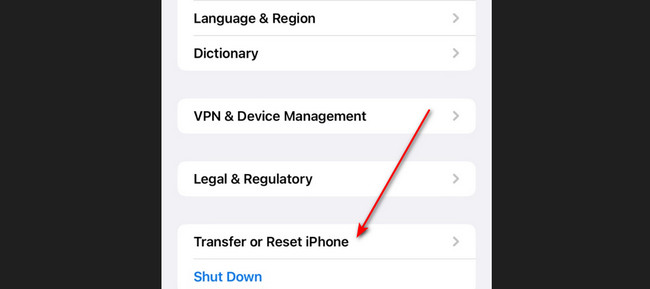
Vaihe 2Sinut ohjataan uudelle näytölle. Ole hyvä ja valitse asettaa uudelleen -painiketta. Vaihtoehdot näytetään myöhemmin. Valitse Nollaa verkkoasetukset -painiketta iPhonen verkkoasetusten palauttamiseksi.
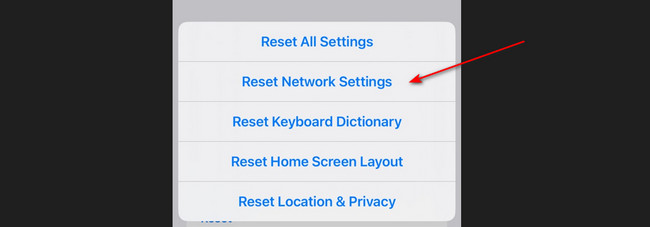
Tapa 3. Päivitä iOS Finderilla/iTunesilla
Jos et pysty päivittämään iPhonesi iOS-versiota itse, kokeile sitä tietokoneella! Katso alta miten.
Käynnistä Finder tai iTunes tietokoneellasi. Liitä sen jälkeen iPhonesi tietokoneeseen salamakaapelilla. Valitse myöhemmin iPhonesi vasemmalta. Klikkaus general. Valitse myöhemmin Tarkista päivitykset painiketta. Valitse Lataa ja päivitä jos päivitys on saatavilla. Noudata näytön yksityiskohtaisia ohjeita ja anna salasanasi tarvittaessa.
Jos käytät iTunesia Windowsissa, napsauta iPhonea yläreunassa, kun olet yhdistänyt sen tietokoneeseen. Valitse Yhteenveto -painiketta ja napsauta Tarkista päivitykset painiketta. Klikkaa Päivitykset -painiketta, jos iPhonellesi on saatavilla iOS-versio.
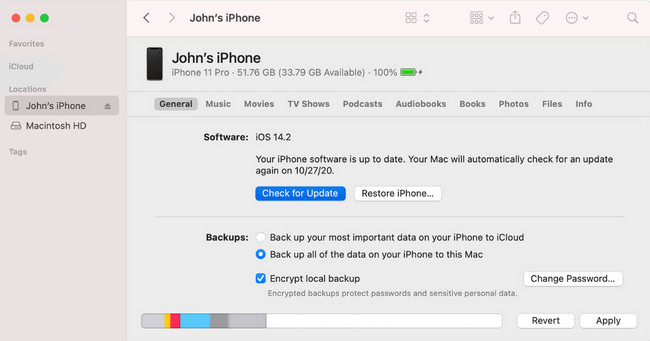
Tapa 4. Kokeile FoneLab iOS -järjestelmän palautusta
Kolmannen osapuolen työkalu voi myös auttaa sinua korjaamaan päivitysten valmistelussa juuttunut iPhonesi. Jos on, käytä FoneLab iOS -järjestelmän palautus. Se voi myös ratkaise muut iPhone-ongelmat. Sisältää akun tyhjennyksen, silmukan uudelleenkäynnistyksen, poistettu käytöstä iPhone, ja enemmän. Työkalussa on 2 korjaustilaa. Saat lisätietoja niistä, kun testaat ohjelmistoa. Lisäksi se tukee kaikkia iPhone-malleja.
FoneLabin avulla voit korjata iPhonen / iPadin / iPodin DFU-tilasta, palautustilasta, Apple-logosta, kuulokemikrofonista jne. Normaaliin tilaan ilman tietojen häviämistä.
- Korjaa käytöstä poistetut iOS-järjestelmäongelmat.
- Pura dataa käytöstä poistetuista iOS-laitteista ilman tietojen menetystä.
- Se on turvallinen ja helppokäyttöinen.
Katso kuinka FoneLab iOS -järjestelmän palautus toimii ongelmien korjaamiseksi. Jatka.
Vaihe 1Lataa työkalu. Sinun tarvitsee vain rastittaa Ilmainen lataus -painiketta. Aseta se myöhemmin ja käynnistä se.
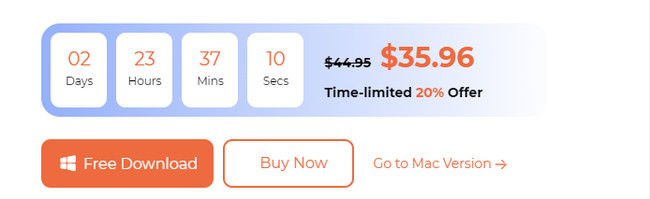
Vaihe 2Yhdistä iPhonesi ohjelmistoon. Tuetut iPhone-ongelmat, joita työkalu tukee, tulevat näkyviin. Klikkaa Aloita -painiketta siirtyäksesi eteenpäin.
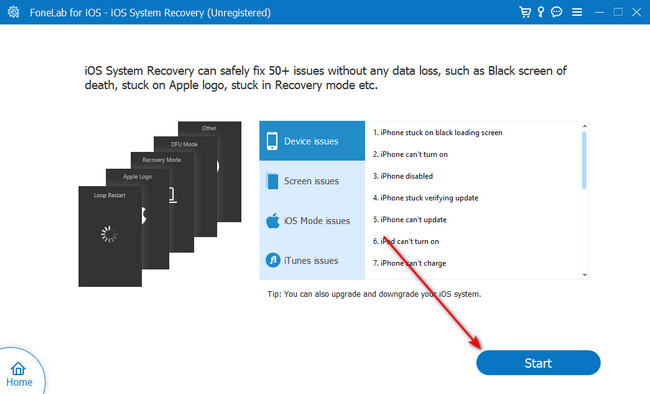
Vaihe 3Valitse joko vakiotila tai edistynyt tila. Lue heidän ohjeet, kun valitset yhden niistä. Klikkaa Vahvistaa painiketta jälkeenpäin.
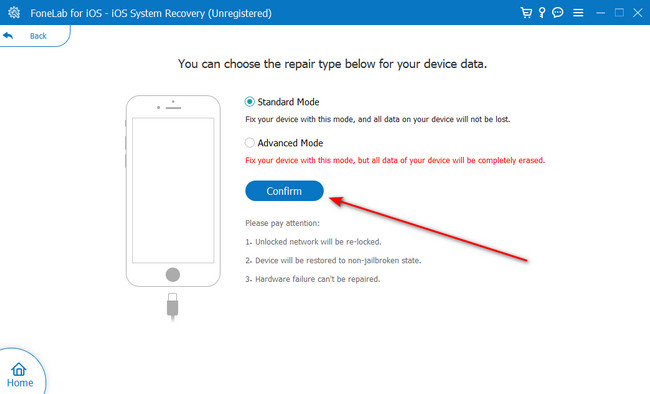
Vaihe 4Noudata näyttöön tulevia ohjeita, kuinka asetat iPhonesi palautustilaan. Noudata sen jälkeen näytön ohjeita. Klikkaa Optimoida or korjaus -painiketta aloittaaksesi iPhone-ongelman korjaamisen.
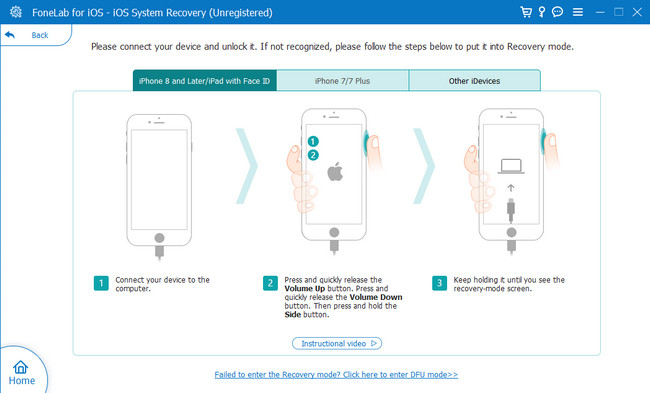
FoneLabin avulla voit korjata iPhonen / iPadin / iPodin DFU-tilasta, palautustilasta, Apple-logosta, kuulokemikrofonista jne. Normaaliin tilaan ilman tietojen häviämistä.
- Korjaa käytöstä poistetut iOS-järjestelmäongelmat.
- Pura dataa käytöstä poistetuista iOS-laitteista ilman tietojen menetystä.
- Se on turvallinen ja helppokäyttöinen.
Osa 3. Usein kysytyt kysymykset iPhonesta jumissa päivityksen valmistelussa
1. Kuinka kauan iPhonen pitäisi olla jumissa päivitysten valmistelussa?
Kun päivität iPhonen iOS-version, se latautuu muutaman minuutin ajan valmistautumaan päivitykseen. Suurimman osan ajasta prosessin arvioidut minuutit ovat vain 10–30 minuuttia. Jos uskot, että toimenpiteen kesto ylitti liian suuren osan annetusta ajasta, iPhonesi jumissa päivitysten valmistelussa. Jos näin on, käytä tämän viestin menetelmiä korjataksesi sen.
2. Voinko sammuttaa iPhoneni päivityksen valmistelun aikana?
Ei. Et voi sammuttaa iPhonea valmistautuessasi päivitykseen. Jos sammutat iPhonen tai sammutat sen vahingossa päivityksen aikana, päivitystiedostot voivat vioittua. Myös iPhonesi käyttöjärjestelmä ei vastaa. Tai vielä pahempaa, siinä esiintyy häiriöitä ja tuntemattomia ongelmia.
Et varmasti koskaan halua, että uusi iPhonesi jää jumiin päivitysten valmisteluun. Mutta nämä ongelmat ovat väistämättömiä. Jos se on jo tapahtunut, olemme apuna! Katso tämän postauksen menetelmät, jotka olemme lähettäneet. Älä unohda kokeilla FoneLab iOS -järjestelmän palautus. Se on tehokkain työkalu, jota koskaan käytät mainitun ongelman korjaamiseen. Onko sinulla lisää kysymyksiä? Liity keskusteluihimme kommentoimalla alle. Kiitos!
FoneLabin avulla voit korjata iPhonen / iPadin / iPodin DFU-tilasta, palautustilasta, Apple-logosta, kuulokemikrofonista jne. Normaaliin tilaan ilman tietojen häviämistä.
- Korjaa käytöstä poistetut iOS-järjestelmäongelmat.
- Pura dataa käytöstä poistetuista iOS-laitteista ilman tietojen menetystä.
- Se on turvallinen ja helppokäyttöinen.

